Una mirada entre bastidores: ¿cómo se crean las pantallas de lectura escaner?
29 abr. 2021
5 min de lectura
Cuando las mercancías de tus clientes ingresan a tu almacén o se trasladan a otra ubicación, deseas poder rastrearlas en tu sistema. ¿Pero cómo se registra esto? ¡Simple! Utilizando escáneres. Para los proveedores de servicios logísticos, el uso de escáneres se ha vuelto casi indispensable. No solo puedes registrar tus movimientos, también puedes regular tus actividades de preparación de pedidos y verificar tus entradas y salidas. ¿Utilizas nuestra solución de escaneo? Entonces, todos los datos de escaneo se registran directamente en tu WMS, para que tengas una visión en tiempo real de las actividades del almacén. Esto proporciona control y supervisión de los procesos logísticos en el lugar de trabajo. Para respaldar aún mejor tus procesos, es útil saber cómo están construidas las pantallas de escaneo. En este blog, te ofrecemos una mirada detrás de las pantallas de escaneo, para que puedas tener el control.
App Platform vs. Telnet
Primero lo primero. Ya sea que utilices la App Platform, donde las pantallas de escaneo se muestran en tu navegador web, o escanees a través de una conexión Telnet, las pantallas se configuran de la misma manera en Business Central. El manejo de las pantallas también se realiza de la misma forma. La diferencia radica en la presentación. Mientras que las pantallas Telnet deben ser operadas completamente con teclas, con la plataforma de aplicaciones es posible hacer selecciones tocando tu propio dispositivo con pantalla táctil, como un smartphone o una tablet.

Menú de inicio de Telnet
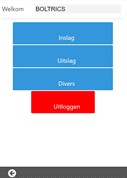
Menú de inicio de App Platform
La estructura de la pantalla
La estructura de la pantalla es fundamental para tu operación. Si encuentras un error, puedes investigar su causa basándote en el mensaje mostrado. Incluso si no hay errores, pero la pantalla muestra datos inesperados, entender cómo se construye es crucial. Revisar y asegurar la configuración correcta te permite reanudar tus procesos sin demora.
En 3PL Dynamics, defines las pantallas que los empleados ven en sus dispositivos bajo 'Scanning - pantallas'. Aquí, encontrarás que la definición de pantalla se divide en cuatro partes:
1. General
2. Reglas
3. Acciones
4. Propiedades de la aplicación
En la estructuración de la pantalla, se aplica la lógica definida en las secciones 'General' y 'Reglas', en ese orden preciso. Las acciones se ejecutan únicamente al presionar una tecla o botón. Las 'Propiedades de la aplicación' se destinan exclusivamente a la plataforma de aplicaciones y determinan qué botones aparecen en la barra gris inferior. Las acciones asociadas a estos botones se definen en la sección 'Acciones'.
General
En la sección 'General' se encuentran funciones asociadas (1), las cuales se ejecutan primero en el proceso. Posteriormente, se recuperan los datos definidos en los campos 'Tabelnr.' (2) y 'Table where'. En el campo 'Tabelnr.', especificas de qué tabla deseas obtener los datos y bajo qué condiciones. En 'Table where', puedes establecer filtros fijos o variables. Estos filtros variables se pueden configurar utilizando variables de sesión. El valor de la variable de sesión puede haber sido establecido en una pantalla anterior o agregarse en las funciones asociadas.
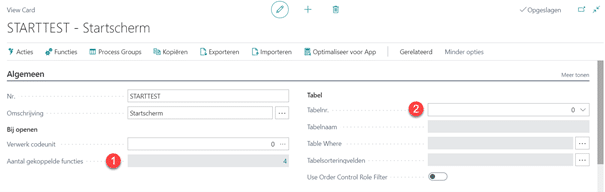
Importante: Las variables de sesión que se llenan únicamente en las reglas no pueden utilizarse en las funciones vinculadas o en 'Table where', ya que estarán vacías o conservarán un valor antiguo debido a que aún no se han actualizado.
Reglas
En la estructura de la pantalla, las reglas se ejecutan secuencialmente de arriba hacia abajo. Dentro de cada regla, se llevan a cabo los siguientes pasos:
1. Ejecución de función(es) vinculada(s) (independientemente del tipo de regla) (1)
2. Lectura y visualización del valor del campo (solo cuando el "Tipo" es "Campo") (2)
3. Asignación del valor del campo a una variable de sesión (solo cuando el "Tipo" es "Campo") (3)
4. Visualización de la variable de sesión (sólo cuando "Tipo" es "Variable de sesión")
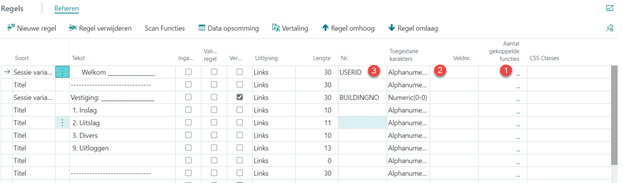
Funciones vinculadas
Dentro de una función vinculada en una regla, no puedes usar aún el valor del campo almacenado en una variable de sesión. Si necesitas utilizar el valor del campo de una regla en una función vinculada, debes definir la función vinculada en una regla posterior.
Variables de sesión
Las variables de sesión pueden llenarse con valores de campo, pero también pueden llenarse directamente mediante una función. Puedes mostrar este valor incluso si hay una función vinculada en la misma regla. La función se ejecuta, la variable de sesión se llena y luego se muestra.
Enumeración de datos
Con el tipo de regla 'Enumeración de datos', puedes mostrar una lista de datos. Se aplican las mismas reglas de secuencia, con la excepción de las funciones vinculadas para reglas como 'Tipo' y 'Numeración'. Estas se ejecutan solo cuando seleccionas una línea con un número (Telnet) o al presionar la línea (App Platform).
Acciones
Finalmente, las acciones. Las funciones vinculadas se activan solo al presionar el botón especificado (1). Después, según el tipo de acción, se procede con la siguiente acción correspondiente.
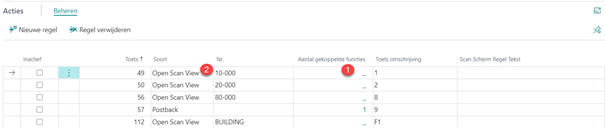
Más información
¿Necesitas más información sobre la estructura de tus pantallas de escaneo o ayuda para configurarlas? Envía un correo electrónico a support@elevate-it.es ¡y comienza ahora mismo!
¿Interesado en aprender a analizar y resolver errores en tus pantallas de escaneo? ¡No te pierdas la continuación en nuestro blog!







